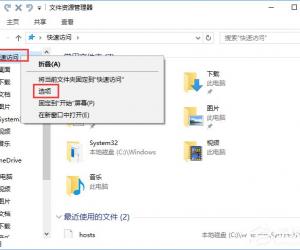windows无法配置此无线连接怎么办 Win7提示Windows无法配置此无线连接解决方法
发布时间:2016-12-08 09:31:39作者:知识屋
windows无法配置此无线连接怎么办 Win7提示Windows无法配置此无线连接解决方法。我们在长时间使用电脑的时候,总是会遇到很多的电脑问题。当我们的电脑提示无法配置无线网络的时候,应该怎么去解决呢?一起来看看吧。
确认wzc服务是否启动,方法:win键+R(开始→运行)输入:services.msc点击确定(或按回车键)打开服务,在众多服务列表中找到WirelessZeroConfiguration这项服务,双击,在常规选项卡中确认该服务是否已经启动,若没有,则点击启动按钮后问题解决;建议将此服务启动方式改为自动,这样在下次计算机启动的同时,服务就会启动。省去手动启动的步骤
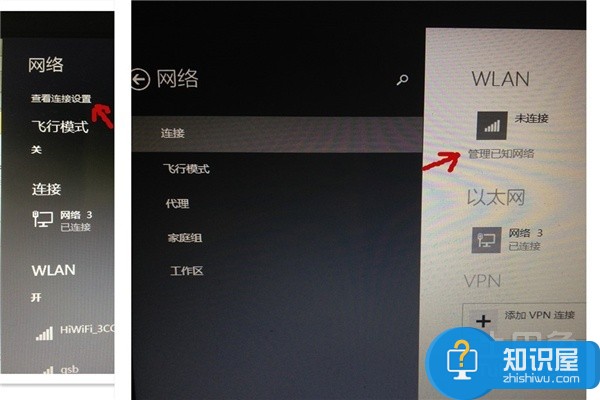
Win8.1及Win10版本解决方案
情况1:系统获取了错误的IP地址;
解决方法:重启电脑
情况2:所连接WIFI的密码在用户最后一次连接之后进行了更改;解决方法:
Win8.1:点击任务栏右下角的网络图标进入网络列表窗口,点击查看连接设置,再点击管理已知网络,选择无法连接的目标wifi,点击忘记,退出后重新打开网络列表窗口,选择目标wifi重新输入正确密码即可Win10:点击任务栏右下角的网络图标进入网络列表窗口,点击网络设置,在WLAN页面的最下方点击管理wifi设置,再滚动到下方的管理已知网络,选择无法连接的目标wifi,点击忘记,退出后重新打开网络列表窗口,选择目标wifi重新输入正确密码即可

Windows版本通用解决方案
检查一下无线网卡驱动与无线网卡是否匹配;方法:win键+R(开始→运行)输入:devmgmt.msc点击确定(或按回车键)打开设备管理器,点开网络适配器一行,看看有无黄色问号提示,若有则双击进去更新驱动或使用驱动软件安装匹配驱动,若无法下载驱动,可从别的PC下载驱动安装程序,用U盘或其他手段拷贝至本机安装;此情况较常出现在系统重装后。
检查无线网卡是否打开,大部分笔记本电脑的无线网卡都会配备一个物理开关,设计在笔记本侧面或背面,找到后确认打开,“on”为开,“off”为关。部分型号的笔记本还附有键盘组合键开关,如联想E600,需要按下功能键(Fn)+F4,以控制网卡的开关。打开情况下笔记本会有亮灯提示。
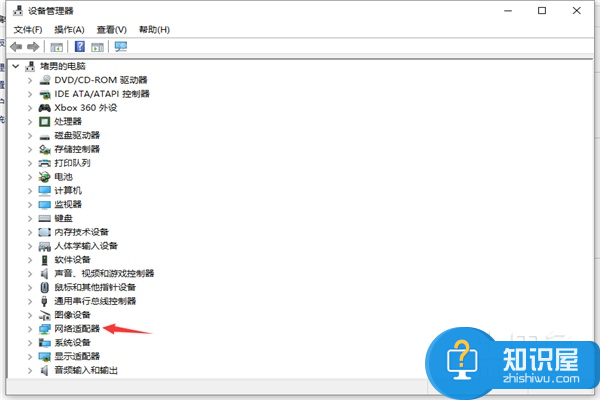
目前,网络对于电脑使用者来说是不可或缺的一部分,无线网络更是为上网者提供了不少的便利,但是设备也有出问题的情况,这个时候大家不要惊慌,参考上述方案便能重新正常上网。
对于我们在遇到了电脑无法配置无线网络的问题的时候,我们就可以利用到上面给你们介绍的解决方法进行处理,希望能够对你们有所帮助。
知识阅读
软件推荐
更多 >-
1
 一寸照片的尺寸是多少像素?一寸照片规格排版教程
一寸照片的尺寸是多少像素?一寸照片规格排版教程2016-05-30
-
2
新浪秒拍视频怎么下载?秒拍视频下载的方法教程
-
3
监控怎么安装?网络监控摄像头安装图文教程
-
4
电脑待机时间怎么设置 电脑没多久就进入待机状态
-
5
农行网银K宝密码忘了怎么办?农行网银K宝密码忘了的解决方法
-
6
手机淘宝怎么修改评价 手机淘宝修改评价方法
-
7
支付宝钱包、微信和手机QQ红包怎么用?为手机充话费、淘宝购物、买电影票
-
8
不认识的字怎么查,教你怎样查不认识的字
-
9
如何用QQ音乐下载歌到内存卡里面
-
10
2015年度哪款浏览器好用? 2015年上半年浏览器评测排行榜!